AppSheetの隠れた強力機能:スプレッドシート関数をアプリで活用する「Spreadsheet formula」
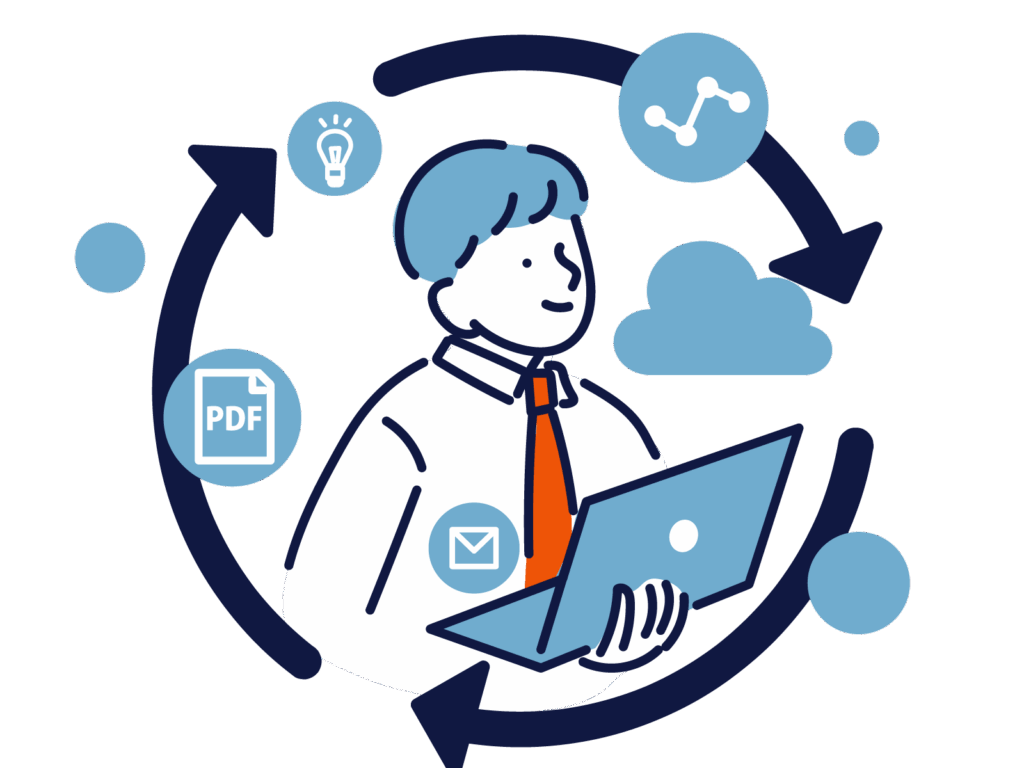
AppSheetでアプリ開発を進めている皆さん。
スプレッドシートの強力な関数をAppSheetアプリ内で直接使えたら便利だと思ったことはありませんか?
実は、それが可能な機能が「Spreadsheet formula」です。
この機能を使えば、Google Sheetsなどで使い慣れた複雑な数式を、AppSheetアプリのロジックとして組み込むことができます。
今回は、この「Spreadsheet formula」の基本的な使い方から、活用シーン、そして注意点まで、具体例を交えて詳しく解説していきます。
「Spreadsheet formula」って何? なぜ便利なの?
「Spreadsheet formula」は、その名の通り、Google Sheetsなどのスプレッドシート上で使用する関数をAppSheetアプリ内で利用するための機能です。
AppSheetがデータを読み書きする際に、バックエンドのスプレッドシートに一時的にその数式を書き込み、計算結果を取得するという仕組みで動作します。
これにより、以下のような場面で非常に役立ちます。
- 既存のスプレッドシート関数の活用: 既にスプレッドシートに組まれた複雑な計算ロジックを、AppSheetアプリでも再利用したい場合。
- AppSheetの式では難しい計算: AppSheet独自の式(Expressions)では表現が複雑になる、あるいは実装が困難な計算を、スプレッドシート関数で行いたい場合。
- データ加工・集計: AppSheetで入力されたデータを元に、スプレッドシート関数で高度な集計や加工を行い、その結果をAppSheetで表示したい場合。
具体例で学ぶ「Spreadsheet formula」の使い方
ここでは、簡単な在庫管理アプリを例に、「Spreadsheet formula」の活用方法を見ていきましょう。
シナリオ:在庫状況を色分けして表示したい
商品名、現在の在庫数、最低在庫数(これ以下になると注意が必要)という情報を持つ商品リストがあるとします。
AppSheetでこのリストを表示する際、在庫数が最低在庫数を下回っている商品は赤色、そうでない商品は緑色で表示するようにします。
- スプレッドシートの準備
まず、Google Sheetsに以下のデータを持つシートを作成します。(シート名:商品在庫)
商品ID 商品名 現在の在庫数 最低在庫数
P001 りんご 50 20
P002 バナナ 10 30
P003 みかん 100 50 - AppSheetアプリの作成とデータ追加
上記のGoogle SheetsをデータソースとしてAppSheetアプリを作成し、商品在庫テーブルを追加します。 - 「在庫ステータス」仮想列の追加と「Spreadsheet formula」の記述
AppSheetで「現在の在庫数」と「最低在庫数」を比較し、ステータスを判定する仮想列を作成します。
ここで「Spreadsheet formula」を使用します。- AppSheetエディタの「Data」 → 「テーブル」を選択し、「商品在庫」テーブルの「+ Add Virtual Column」をクリック。
- 「Column Name」を
在庫ステータスとします。 - 「App formula」のボックスに、以下の「Spreadsheet formula」を記述します。
=IF([現在の在庫数]<[最低在庫数],"在庫不足","十分")ポイントは、必ず「=」で始めることです。これにより、AppSheetはこの式をスプレッドシートの関数として解釈します。[現在の在庫数]や[最低在庫数]はAppSheetの列名を参照しており、AppSheetが自動的にスプレッドシートのセル参照に変換して実行してくれます。 - 「Column Type」は
Textに設定し、保存します。
- 「在庫ステータス」に基づく色分け(Format Rules)
次に、「在庫ステータス」列の値に応じて行の色を変更するFormat Ruleを設定します。- AppSheetエディタの「View」 → 「Format Rules」を選択し、「+ New Format Rule」をクリック。
- 「if this condition is true」に以下の式を入力します。
[在庫ステータス]="在庫不足" - 「Format these columns」で
在庫ステータスまたはすべての列を選択し、「Text Color」を赤色に設定して保存します。 - 同様に、「在庫ステータス」が「十分」の場合に緑色にするFormat Ruleも作成します。
- アプリの確認
アプリを保存して実行すると、バナナの行(在庫数10、最低在庫数30)が赤色で、りんごとみかんの行は緑色で表示されるはずです。
重要なポイント:「Spreadsheet formula」は仮想列で使う!
ここで非常に重要な注意点があります。「Spreadsheet formula」は、仮想列(Virtual Column)でのみ直接使用されます。
- 仮想列での使用: 仮想列は、スプレッドシートには物理的に存在しない、AppSheet内で動的に計算される列です。ここに「Spreadsheet formula」を使うことで、スプレッドシートの計算能力を借りて結果を表示できます。計算結果はスプレッドシートに保存されないため、元のデータを汚しません。
- 通常の列(物理的な列)での使用: スプレッドシートに存在する通常の列に対して「App formula」を設定する場合、AppSheet独自の式(Expressions)を使用します。AppSheetの式はアプリ内で直接計算され、オフラインでも動作し、その結果をスプレッドシートに書き戻すことも可能です。
この違いは、AppSheetがデータを扱う際の設計思想に基づいています。通常の列はスプレッドシートのデータと直接同期するため、スプレッドシートの関数をAppSheet側から直接書き込むような形は取らないのです。
「Spreadsheet formula」のその他の注意点
- 列の参照: AppSheetの列名を
[列名]の形式で指定します。 - 計算のタイミングとパフォーマンス: AppSheetがデータを読み込む際や新しいデータが保存される際に、スプレッドシートにアクセスして計算を実行します。そのため、AppSheetの式に比べてわずかに処理時間がかかる可能性があります。特に、大量のデータや非常に複雑な数式を多用すると、パフォーマンスに影響が出る可能性があるので注意が必要です。
- オフライン時の制限: スプレッドシートにアクセスする必要があるため、オフライン環境では「Spreadsheet formula」による計算は実行できません。
- デバッグ: もし数式が期待通りに動作しない場合は、直接スプレッドシートを開いて、AppSheetが一時的に数式を書き込んでいるセルを確認すると、デバッグのヒントになります。
「Spreadsheet formula」は、スプレッドシートの強力な機能をAppSheetアプリに統合するための非常に強力な手段です。適切に活用することで、AppSheetアプリの可能性を大きく広げることができるでしょう。
AppSheetでのアプリ開発に、この「Spreadsheet formula」をぜひ取り入れてみてください。

